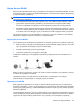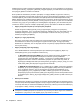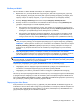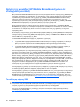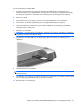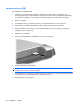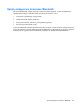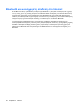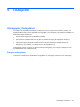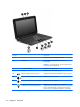User Guide for Mini - Windows XP Computers
Σύνδεση σε WLAN
Για να συνδεθείτε σε δίκτυο WLAN, ακολουθήστε τα παρακάτω βήµατα:
1. Βεβαιωθείτε ότι η συσκευή WLAN είναι ενεργοποιηµένη. Εάν είναι ενεργοποιηµένη, η φωτεινή
ένδειξη ασύρµατης λειτουργίας είναι λευκή. Εάν η φωτεινή ένδειξη ασύρµατης λειτουργίας είναι
σβηστή, πατήστε το πλήκτρο ενέργειας f12 για να ενεργοποιήσετε την ασύρµατη σύνδεση.
2. Επιλέξτε
Έναρξη > Σύνδεση µε και έπειτα επιλέξτε Ασύρµατη σύνδεση δικτύου.
3. Επιλέξτε το δίκτυο στο οποίο θέλετε να συνδεθείτε και κάντε κλικ στην επιλογή Σύνδεση. Εάν
χρειάζεται, πληκτρολογήστε το κλειδί ασφαλείας δικτύου.
●
Εάν το δίκτυο δεν προστατεύεται, γεγονός που σηµαίνει ότι οποιοσδήποτε µπορεί να έχει
πρόσβαση σε αυτό, εµ
φανίζεται µια προειδοποίηση. Επιλέξτε Σύνδεση παρόλα αυτά για να
αποδεχτείτε την προειδοποίηση και να ολοκληρώσετε τη σύνδεση.
●
Εάν το δίκτυο είναι WLAN µε δυνατότητα ασφάλειας, θα σας ζητηθεί να εισαγάγετε κλειδί
ασφάλειας δικτύου, δηλαδή ένα κωδικό ασφάλειας. Πληκτρολογήστε τον κωδικό και, στη
συνέχεια, κάντε κλικ στην επιλογή Σύνδεση για να ολοκληρώσετε τη διαδικασία
σύνδεσης.
ΣΗΜΕΙΩΣΗ Εάν δεν αναγράφεται κανένα δίκτυο WLAN στη λίστα, αυτό σηµαίνει ότι βρίσκεστε
εκτός του εύρους κάλυψης του ασύρµατου δροµολογητή ή του σηµείου ασύρµατης πρόσβασης.
ΣΗΜΕΙΩΣΗ Εάν δεν βλέπετε το δίκτυο µε το οποίο θέλετε να συνδεθείτε, κάντε κλικ στο κουµπί
Ρύθµιση σύνδεσης ή δικτύου. Εµφανίζεται µια λίστα µε επιλογές. Μπορείτε να επιλέξετε να
αναζητήσετε µη αυτόµατα ένα δίκτυο και να συνδεθείτε ή να δηµιουργήσετε µια νέα σύνδεση
δικτύου.
4. Αφού δηµιουργηθεί η σύνδεση, τοποθετήστε το δείκτη του ποντικιού πάνω στο εικονίδιο
ασύρµατης σύνδεσης δικτύου στην περιοχή ειδοποιήσεων στο δεξί άκρο της γραµµής εργασιών,
για να επαληθεύσετε το όνοµα, την ταχύτητα, την ισχύ και την κατάσταση της σύνδεσης.
ΣΗΜΕΙΩΣΗ Η ακτίνα λειτουργίας (πόσο µακριά θα φτάνουν τα ασύρµατα σήµατα) εξαρτάται από την
υλοποίηση WLAN, τον κατασκευαστή του δροµολογητή και τυχόν παρεµβολές από άλλες ηλεκτρονικές
συσκευές ή δοµικά εµπόδια, όπως τοίχους και δάπεδα.
Περισσότερες πληροφορίες για τη χρήση WLAN διατίθενται από τις ακόλουθες πηγές:
●
Πληροφορίες από τον παροχέα υπηρεσιών Internet και τις οδηγίες του κατασκευαστή που
συνοδεύουν τον ασύρµατο δροµολογητή σας και άλλον εξοπλισµό WLAN.
●
Πληροφορίες και συνδέσεις τοποθεσιών web που υπάρχουν στη Βοήθεια και υποστήριξη
Για λίστα µε τα πλησιέστερα δηµόσια WLAN, επικοινωνήστε µε
τον παροχέα υπηρεσιών Internet (ISP)
ή πραγµατοποιήστε αναζήτηση στο web. Οι τοποθεσίες web που αναφέρουν δηµόσια WLAN είναι οι
Cisco Internet Mobile Office Wireless Locations, Hotspotlist και Geektools. Ενηµερωθείτε για το κόστος
και τις απαιτήσεις σύνδεσης κάθε τοποθεσίας δηµόσιου WLAN.
Περιαγωγή σε άλλο δίκτυο
Όταν µετακινείτε τον υπολογιστή εντός της εµβέλειας ενός άλλου WLAN, τα Windows επιχειρούν να
συνδεθούν σε αυτό το δίκτυο. Εάν επιτύχει αυτή η προσπάθεια, ο υπολογιστή συνδέεται αυτόµατα στο
νέο δίκτυο. Εάν τα Windows δεν αναγνωρίζουν το νέο δίκτυο, ακολουθήστε την ίδια διαδικασία που
χρησιµοποιήσατε αρχικά για να συνδεθείτε στο WLAN.
Σύνδεση σε
ασύρµατο δίκτυο 35